PPT需要描述事物發展先后順序時,通常可以使用表示方向的箭頭加上由淺到深的顏色表示,從而可以讓人從視覺上產生一種次序感,該怎么制作這種圖形呢?下面我們就來看看詳細的教程。

1、通過設置顏色的亮度可以調節色彩的明暗程度,本文將以下圖為示例進行解說。如圖有四個表示方向的色塊兒,標注的數字表明方向。
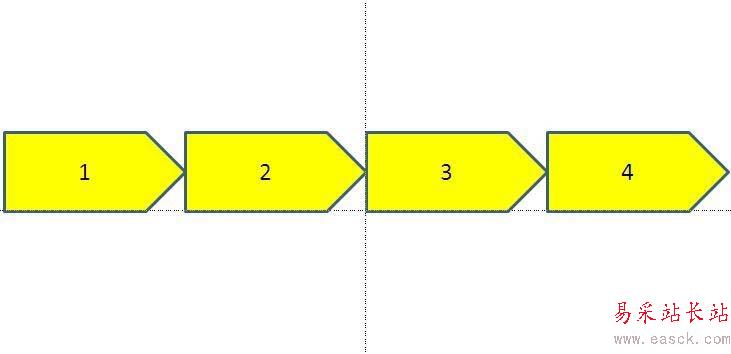
2、選中色塊1,然后右擊鼠標,點擊列表最下方“設置形狀格式”一欄。
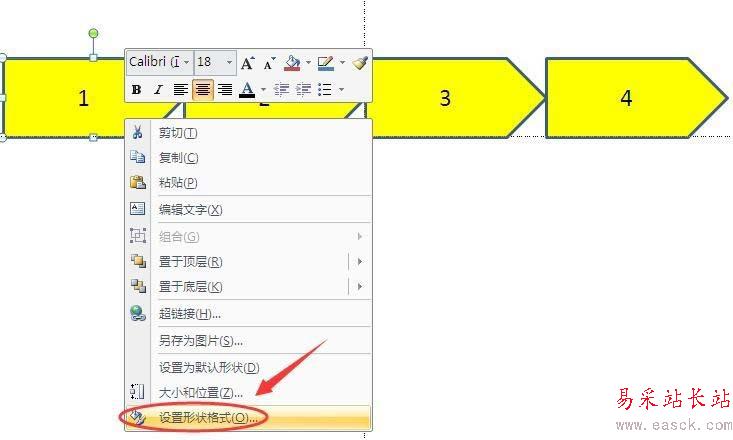
3、在設置形狀格式的對話框中選擇“填充-純色填充”如圖。
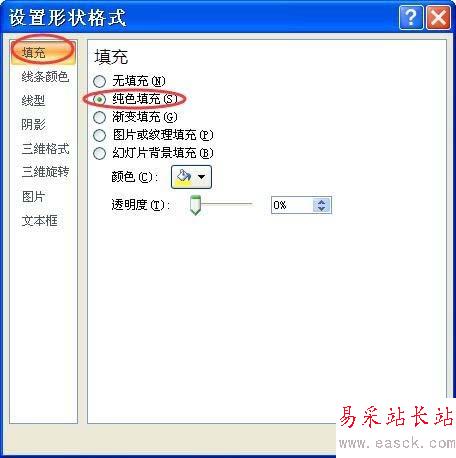
4、點擊下方“顏色”按鈕,在下拉菜單中點擊“其他顏色”。
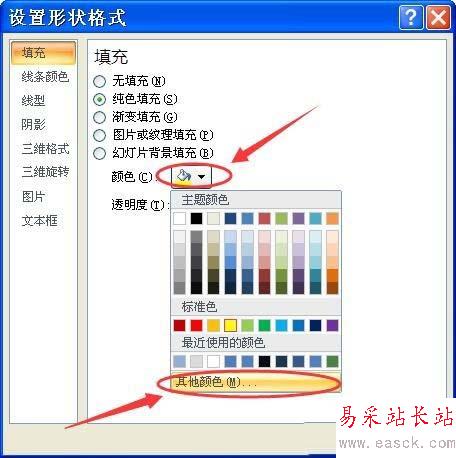
5、在顏色對話框中選擇“自定義”,將“顏色模式”設置為“HSL”。

6、亮度可設置范圍在0-255之間,可根據所要編輯的文本情況進行亮度(由明到暗/由暗到明)調整,右側可以看到調整前后的情況。本例中設置為220,然后點擊確定。

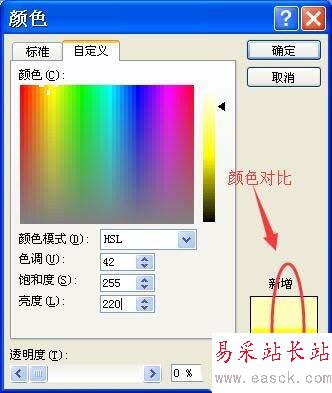
7、參照上述方法,將其他色塊依次進行亮度調節,各色塊亮度可依次遞減30。
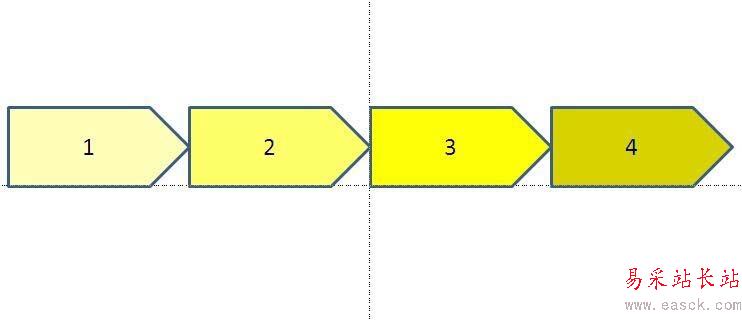
以上就是ppt利用顏色深淺表示方向性內容的的教程,希望大家喜歡,請繼續關注錯新站長站。
相關推薦:
ppt怎么制作彩紅顏色的圖形?
PPT繪制的圖形怎么上色? ppt形狀添加顏色的教程
ppt表格中的單元格怎么填充顏色? ppt單元格上色的教程
新聞熱點
疑難解答